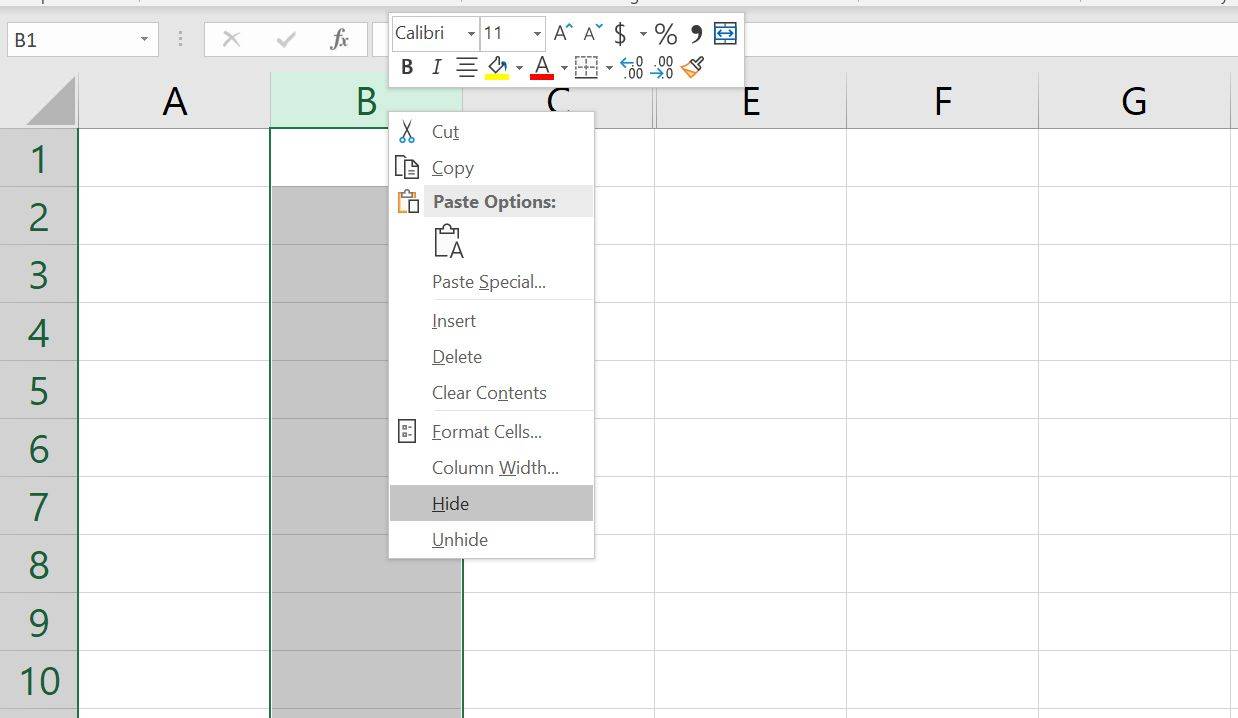Kaj je treba vedeti
- Skrij stolpec: izberite celico v stolpcu, ki jo želite skriti, in pritisnite Ctrl + 0 . Če želite razkriti, izberite sosednji stolpec in pritisnite Ctrl + Shift + 0 .
- Skrij vrstico: izberite celico v vrstici, ki jo želite skriti, in pritisnite Ctrl + 9 . Če želite razkriti, izberite sosednji stolpec in pritisnite Ctrl + Shift + 9 .
- Uporabite lahko tudi kontekstni meni z desnim klikom in možnosti oblikovanja na domov zavihek, da skrijete ali razkrijete posamezne vrstice in stolpce.
Lahko se skriješ stolpce in vrstice v Excelu, da naredite čistejši delovni list brez brisanja podatkov, ki jih boste morda potrebovali pozneje, čeprav posameznih celic ni mogoče skriti. V tem priročniku nudimo navodila za tri načine za skrivanje in razkrivanje stolpcev v Excelu 2019, 2016, 2013, 2010, 2007 in Excelu za Microsoft 365.
Skrij stolpce v Excelu z bližnjico na tipkovnici
Kombinacija tipk na tipkovnici za skrivanje stolpcev je Ctrl + 0 .
-
Kliknite na celico v stolpcu, ki jo želite skriti, da postane aktivna celica.
-
pritisnite in držite navzdol Ctrl tipko na tipkovnici.
-
Pritisnite in spustite 0 tipko, ne da bi jo spustili Ctrl ključ. Stolpec, ki vsebuje aktivno celico, mora biti skrit pred pogledom.
Če želite skriti več stolpcev z uporabo bližnjice na tipkovnici, označite vsaj eno celico v vsakem stolpcu, ki ga želite skriti, in nato ponovite dva in tri koraka nad.
Skrij stolpce s kontekstnim menijem
Možnosti, ki so na voljo v kontekstu — ali meniju z desnim klikom — se spreminjajo glede na izbrani predmet, ko odprete meni. Če je Skrij se možnost, kot je prikazano na spodnji sliki, ni na voljo v kontekstnem meniju, verjetno niste izbrali celotnega stolpca, preden ste kliknili z desno miškino tipko.
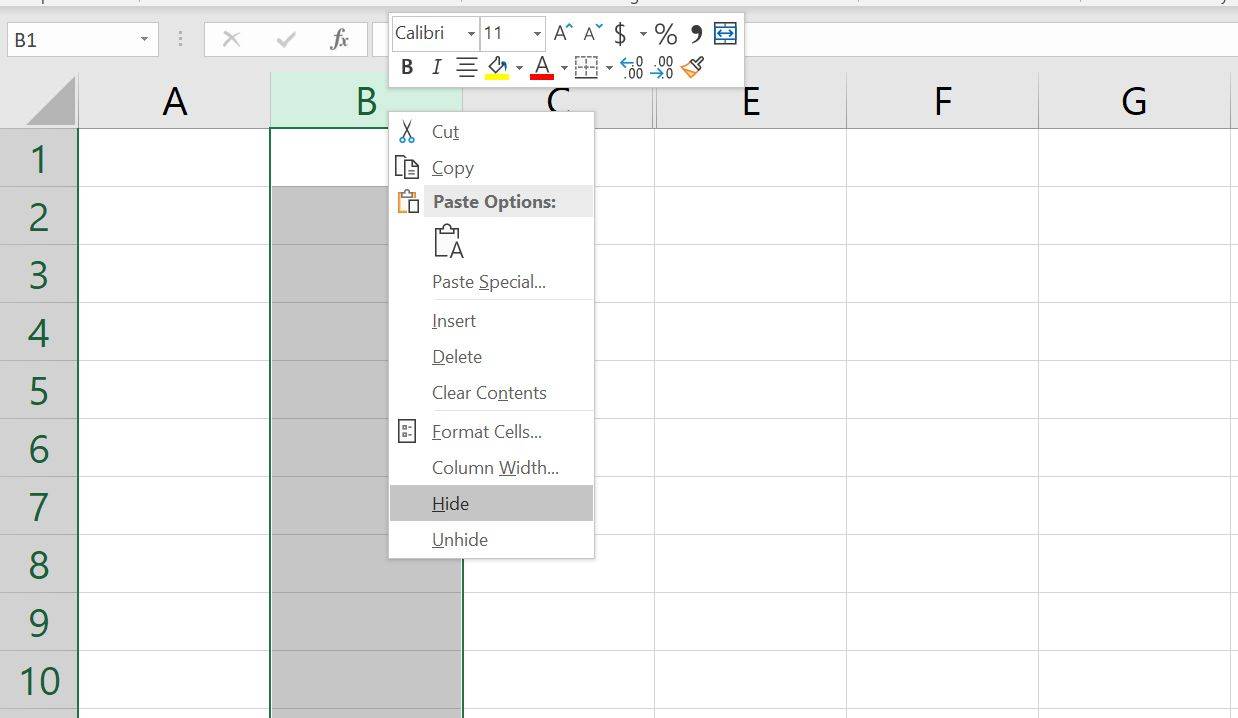
Skrij en stolpec
-
Kliknite na glava stolpca stolpca, ki ga želite skriti, da izberete celoten stolpec.
-
Z desnim klikom na izbrani stolpec odprete kontekstni meni.
-
Izberite Skrij se . Izbrani stolpec, črka stolpca in vsi podatki v stolpcu bodo skriti pred pogledom.
Skrij sosednje stolpce
-
V glavi stolpca kliknite in povlecite s kazalcem miške, da označite vse tri stolpce.
-
Desni klik na izbrane stolpce.
-
Izberite Skrij se . Izbrani stolpci in črke stolpcev bodo skriti pred pogledom.
Ko skrijete stolpce in vrstice s podatki, se ti podatki ne izbrišejo in nanje se lahko še vedno sklicujete v formulah in grafikonih. Skrite formule, ki vsebujejo sklice na celice, se posodobijo, če se spremenijo podatki v celicah, na katere se sklicujejo.
Skrij ločene stolpce
-
V glavi stolpca kliknite prvi stolpec, ki ga želite skriti.
-
Pritisnite in držite Ctrl tipko na tipkovnici.
-
Še naprej držite Ctrl in enkrat kliknite vsak dodatni stolpec, ki naj bo skrit, da ga izberete.
-
Spustite Ctrl ključ.
kako namestiti ubuntu na prenosni računalnik -
-
V glavi stolpca z desno miškino tipko kliknite enega od izbranih stolpcev in izberite Skrij se . Izbrani stolpci in črke stolpcev bodo skriti pred pogledom.
Pri skrivanju ločenih stolpcev, če miškin kazalec ni nad glavo stolpca, ko kliknete desni gumb miške, možnost skrivanja ne bo na voljo.
Skrij in razkrij stolpce v Excelu z uporabo polja za ime
To metodo lahko uporabite za razkrivanje katerega koli posameznega stolpca. V našem primeru bomo uporabili stolpec A .

-
Vnesite referenca celice A1 v polje Ime.
-
Pritisnite Vnesite tipko na tipkovnici, da izberete skriti stolpec.
-
Kliknite na domov zavihek od trak .
-
Kliknite na Oblika ikona na traku, da odprete spustni meni.
-
V razdelku Vidnost v meniju izberite Skrij in razkrij > Skrij stolpce oz Razkrij stolpec .
Razkrij stolpce z bližnjico na tipkovnici
Kombinacija tipk za razkrivanje stolpcev je Ctrl+Shift+0 .
-
V polje vnesite referenco celice A1 Polje z imenom .
-
Pritisnite Vnesite tipko na tipkovnici, da izberete skriti stolpec.
-
Pritisnite in držite Ctrl in Shift tipke na tipkovnici.
-
Pritisnite in spustite 0 tipko, ne da bi jo spustili Ctrl in Shift ključi.
Če želite razkriti enega ali več stolpcev, s kazalcem miške označite vsaj eno celico v stolpcih na obeh straneh skritih stolpcev.
-
Kliknite in povlecite z miško, da označite stolpce od A do G.
-
Pritisnite in držite Ctrl in Shift tipke na tipkovnici.
-
Pritisnite in spustite 0 tipko, ne da bi jo spustili Ctrl in Shift ključi. Skriti stolpci bodo postali vidni.
Bližnjica na tipkovnici Ctrl+Shift+0 morda ne bo delovala, odvisno od različice sistema Windows, ki jo uporabljate, iz razlogov, ki jih Microsoft ni pojasnil. Če ta bližnjica ne deluje, uporabite drugo metodo iz članka.
Razkrij stolpce z uporabo kontekstnega menija
Kot pri zgornji metodi z bližnjičnimi tipkami morate izbrati vsaj en stolpec na obeh straneh skritega stolpca ali stolpcev, da jih razkrijete. Če želite na primer razkriti stolpce D, E in G:
-
Kazalec miške premaknite nad stolpec C v glavi stolpca. Kliknite in povlecite z miško, da označite stolpce od C do H, da razkrijete vse stolpce hkrati.
-
Z desno miškino tipko kliknite izbrane stolpce in izberite Razkrij . Skriti stolpci bodo postali vidni.
Skrij vrstice z uporabo bližnjičnih tipk
Kombinacija tipk na tipkovnici za skrivanje vrstic je Ctrl+9 :
-
Kliknite na celico v vrstici, ki jo želite skriti, da postane aktivna celica.
-
Pritisnite in držite Ctrl tipko na tipkovnici.
-
Pritisnite in spustite 9 tipko, ne da bi jo spustili Ctrl ključ. Vrstica, ki vsebuje aktivno celico, mora biti skrita pred pogledom.
Če želite skriti več vrstic z bližnjico na tipkovnici, označite vsaj eno celico v vsaki vrstici, ki jo želite skriti, in nato ponovite dva in tri koraka zgoraj.
Skrij vrstice s kontekstnim menijem
Možnosti, ki so na voljo v kontekstnem meniju - ali z desnim klikom - se spreminjajo glede na izbrani predmet, ko ga odprete. Če je Skrij se možnost, kot je prikazana na zgornji sliki, ni na voljo v kontekstnem meniju, ker verjetno niste izbrali celotne vrstice.
Skrij eno vrstico
-
Kliknite glavo vrstice za vrstico, ki jo želite skriti, da izberete celotno vrstico.
-
Z desnim klikom na izbrano vrstico odprete kontekstni meni.
-
Izberite Skrij se . Izbrana vrstica, črka vrstice in vsi podatki v vrstici bodo skriti pred pogledom.
Skrij sosednje vrstice
-
V glavi vrstice kliknite in povlecite s kazalcem miške, da označite vse tri vrstice.
kako znova zagnati kodi na ognjevitem
-
Desni klik na izbrane vrstice in izberite Skrij se . Izbrane vrstice bodo skrite pred pogledom.
Skrij ločene vrstice
-
V glavi vrstice kliknite prvo vrstico, ki jo želite skriti.
-
pritisnite in držite navzdol Ctrl tipko na tipkovnici.
-
Še naprej držite Ctrl in enkrat kliknite vsako dodatno vrstico, ki jo želite skriti, da jo izberete.
-
Z desno miškino tipko kliknite eno od izbranih vrstic in izberite Skrij se . Izbrane vrstice bodo skrite pred pogledom.
Skrij in razkrij vrstice z uporabo polja za ime
To metodo lahko uporabite za razkrivanje katere koli posamezne vrstice. V našem primeru bomo uporabili vrstico 1.

-
V polje vnesite referenco celice A1 Ime Škatla .
-
Pritisnite Vnesite tipko na tipkovnici, da izberete skrito vrstico.
-
Kliknite na Zavihek Domov traku.
-
Kliknite na Oblika ikona na traku, da odprete spustni meni.
-
V razdelku Vidnost v meniju izberite Skrij in razkrij > Skrij vrstice oz Razkrij vrstico.
Razkrij vrstice z bližnjico na tipkovnici
Kombinacija tipk za razkrivanje vrstic je Ctrl+Shift+9 .
kako dodati nekoga v strežnik za neskladje
Razkrij vrstice z uporabo bližnjičnih tipk in polja z imeni
-
V polje vnesite referenco celice A1 Ime Škatla .
-
Pritisnite the Vnesite tipko na tipkovnici, da izberete skrito vrstico.
-
Pritisnite in držite Ctrl in Shift tipke na tipkovnici.
-
Pritisnite in držite Ctrl in Shift tipke na tipkovnici. Vrstica 1 bo postala vidna.
Razkrij vrstice z bližnjico na tipkovnici
Če želite razkriti eno ali več vrstic, s kazalcem miške označite vsaj eno celico v vrsticah na obeh straneh skritih vrstic. Na primer, želite razkriti vrstice 2, 4 in 6.
-
Če želite razkriti vse vrstice, kliknite in povlecite z miško, da označite vrstice od 1 do 7.
-
Pritisnite in držite Ctrl in Shift tipke na tipkovnici.
-
Pritisnite in spustite številko 9 tipko, ne da bi jo spustili Ctrl in Shift ključi. Skrite vrstice bodo postale vidne.
Razkrij vrstice s kontekstnim menijem
Tako kot pri zgornji metodi bližnjične tipke morate izbrati vsaj eno vrstico na obeh straneh skrite vrstice ali vrstic, da jih razkrijete. Če želite na primer razkriti vrstice 3, 4 in 6:
-
Kazalec miške premaknite nad vrstico 2 v glavi vrstice.
-
Kliknite in povlecite z miško, da označite vrstice od 2 do 7, da razkrijete vse vrstice hkrati.
-
Z desno miškino tipko kliknite izbrane vrstice in izberite Razkrij . Skrite vrstice bodo postale vidne.
- Kako skrijem celice v Excelu?
Izberite celico ali celice, ki jih želite skriti, nato izberite domov zavihek > Celice > Oblika > Oblikuj celice . V meniju Oblikuj celice izberite številka zavihek > Po meri (pod kategorijo) in vrsto ;;; (tri podpičja), nato izberite v redu .
- Kako skrijem mrežne črte v Excelu?
Izberite Postavitev strani nato izklopite Pogled potrditveno polje pod Mrežne črte.
- Kako skrijem formule v Excelu?
Izberite celice s formulami, ki jih želite skriti > izberite Skrito potrditveno polje na zavihku Zaščita > v redu > Pregled > Zaščiti list . Nato preverite to Zaščitite delovni list in vsebino zaklenjenih celic je vklopljen, nato izberite v redu .